Accueil > Manipulation du papier > Charger du papier > Charger du papier dans le bac multi-usages (bac MU) > Chargez du papier long dans le bac multi-usages (bac MU)
Chargez du papier long dans le bac multi-usages (bac MU)
- Utilisez le bac MU pour imprimer un papier long (largeur : 3,5 - 11,7 po (88,9 - 297 mm) / hauteur : 17 - 47,2 po (431,9 - 1200 mm))).
- Utilisez du papier long uniquement lors de l'impression à partir de votre ordinateur ou lors de l'impression à l'aide d'AirPrint. Ne pas utiliser de papier long lors de la copie ou de la télécopie.
- Si le paramètre [Vérifier papier] est réglé sur [Activ] et que vous configurez le papier du bac MU, le message qui s'affiche à l'écran ACL vous permet de modifier le format et le type de papier.
- Lorsque vous chargez un format de papier différent dans le bac, vous devez modifier le paramètre de format de papier sur l'appareil ou sur l'ordinateur.
L'appareil peut ainsi charger automatiquement le papier depuis le bac approprié si la sélection automatique de bac a été configurée dans le pilote d’imprimante (Windows) ou sur l'appareil.
- REMARQUE
-
Pour empêcher la poussière de pénétrer dans l'appareil, veillez à fermer le bac MU si vous ne l'utilisez pas.
- Ouvrez le bac MU.
- IMPORTANT
- Pour éviter d'endommager le papier, NE tirez PAS vers le haut le support papier lors du chargement du papier long.

- Appuyez sans forcer sur les guides-papier du bac MU et faites-les coulisser en fonction de la largeur de papier utilisé.
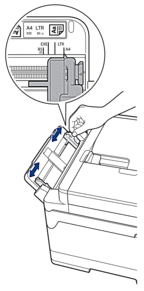
- Chargez une seule feuille de papier dans le bac MU, avec la face imprimée vers le haut. À l'aide des deux mains, poussez une feuille de papier dans le bac MU jusqu'à ce que le bord avant touche les rouleaux d'alimentation du papier.
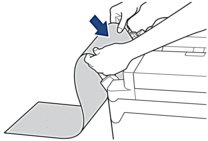

Si vous rencontrez des difficultés lors du chargement de papier dans le bac MU, poussez le levier de déblocage (1) vers l'arrière de l'appareil, puis chargez le papier.
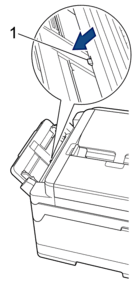
- À l'aide des deux mains, ajustez sans forcer les guides-papier du bac MU en fonction du papier.
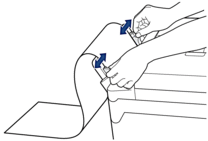
- IMPORTANT
- NE chargez PAS plus d'une feuille de papier long à la fois dans le bac MU. Vous risquez sinon de provoquer un bourrage papier. Lorsque vous imprimez plusieurs pages, ne chargez la feuille de papier suivante que lorsque l'écran tactile affiche un message vous y invitant.
- Tirez sur le support papier (1) jusqu'à ce qu'il se verrouille en place puis dépliez le volet du support papier (2).
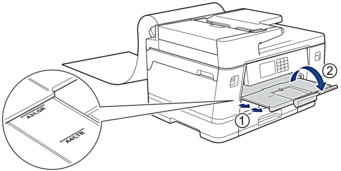
 Lorsque vous chargez du papier de format long dans le bac MU, l'appareil retient la page imprimée après l'impression pour éviter qu'elle ne tombe. Une fois l'impression terminée, enlevez la page imprimée et appuyez sur [OK].
Lorsque vous chargez du papier de format long dans le bac MU, l'appareil retient la page imprimée après l'impression pour éviter qu'elle ne tombe. Une fois l'impression terminée, enlevez la page imprimée et appuyez sur [OK]. - Modifiez le paramètre de format du papier à [Taille définie par l'util] et entrez le format réel à l'aide de l'écran tactile de l'appareil.

Assurez-vous que l'impression est terminée avant de refermer le bac MU.



